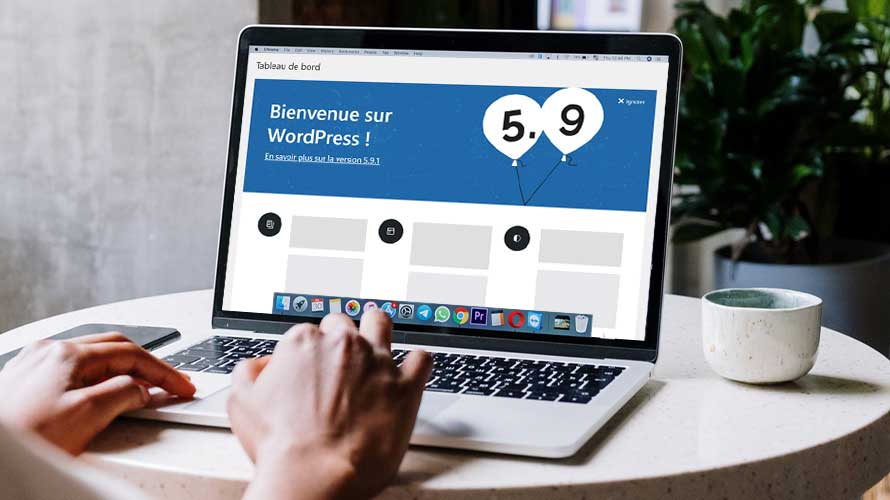Vérifier la version de WordPress que vous utilisez est crucial pour la sécurité et la compatibilité de votre site ! 🚀 Dans cet article, nous vous guidons à travers les étapes simples pour identifier votre version de WordPress. Que ce soit pour des raisons de sécurité, de dépannage, ou juste pour vous assurer que vous êtes à jour, connaître votre version peut être essentiel. 📈 Suivez notre guide et restez toujours informé ! 🛡️
Objectif
L’objectif de cet article est de fournir une méthode claire et efficace pour vérifier la version actuelle de WordPress utilisée sur votre site. Cela vous permettra de rester à jour avec les dernières mises à jour de sécurité et fonctionnalités.
Pré-requis
Pour suivre ce tutoriel, vous aurez besoin d’avoir accès à l’administration de votre site WordPress. Aucune compétence technique avancée n’est requise, mais une familiarité de base avec l’environnement WordPress sera utile.
Pourquoi vérifier la version actuelle de WordPress ?
Posséder la dernière version du logiciel WordPress est très important pour avoir l’assurance d’un fonctionnement parfait du site, à l’abri des cyber-attaques.
Il faut savoir que la version de WordPress sur le site affecte sans doute sa compatibilité avec les extensions et les thèmes. Si votre WordPress est bien mise à jour, l’utilisation de nouveaux thèmes et extensions pourra se faire sans aucun problème. Les versions récentes de WordPress sont justement conçues pour fonctionner avec tous les plugins.
D’un autre côté, l’une des raisons de vérifier la version actuelle de WordPress est la sécurité du site. En effet, les 5 % des vulnérabilités de WordPress sont liées au logiciel principal de ce dernier. Alors, les nouvelles versions de WordPress corrigent les erreurs des codes précédentes.
Vérifier la version de WordPress dans le tableau de bord
Vérifier la version de WordPress dans les « Mises à jour »
Pour effectuer la vérification de la version de votre WordPress dans la zone d’administration, il faut d’abord vous connecter à votre tableau de bord WordPress. Pour ce faire, identifiez-vous. Puis dirigez votre curseur sur le tableau de Bord et sélectionnez « Mises à jour ».
Si le menu déroulant du tableau de bord ne s’ouvre pas en dirigeant le curseur sur celui-ci, cliquez dessus.
Dans la partie des « Mises à jour », vous pouvez voir la version actuelle de votre WordPress ainsi que la version publiée.
Vérifier la version de WordPress sur les pieds de page
La notation de la version de votre WordPress peut être consultée par tous les utilisateurs ayant accès à votre WordPress, entre autres, vos rédacteurs ou correcteurs.
Elle s’affiche juste en bas de chaque page, vous pouvez trouver le numéro de la version en défilant la page vers le bas dans la zone d’administration. Le numéro sera affiché dans le coin inférieur droit.
Sur la gauche, vous remarquerez le message « Merci de faire de WordPress votre outil de création » ou « Merci d’utiliser Rank Math », ou encore « Merci d’avoir créé avec WordPress ». Dans le cas d’un site possédant une version non mise à jour, vous aurez à la place du numéro de la version un lien vers la version la plus récente.
Vérifier la version de WordPress dans l’écran à propos
La version de WordPress peut également être visualisée dans l’onglet « À propos de WordPress ». Pour trouver cet onglet, il faut survoler le logo WordPress sur le coin supérieur gauche. Arrivé sur le logo, le menu déroulant s’affichera. Sélectionnez « À propos de WordPress », une bannière affichera la version installée.
Vérifier la version de WordPress dans le widget d’administration
Toujours dans la zone administration, vous pouvez consulter votre version de WordPress dans le widget. L’emplacement de ce widget est différent en rapport avec les paramètres.
Cependant, tous les sites WordPress comprennent une boîte affichant le nombre d’articles publiés. Vous pouvez percevoir le nombre total des pages de votre site WordPress. Cette boîte se trouve sur le tableau de bord de l’administrateur. Vous remarquerez que sous ces informations est affiché le numéro de la version de WordPress avec le thème en cours d’utilisation sur le web.
Si votre WordPress n’est pas à jour, vous aurez dans le widget un bouton en plus qui vous conduira vers la version la plus récente de WordPress. Toutefois, sachez que ce widget peut être supprimé suite à une installation d’un thème d’administration personnalisé ou d’une installation d’une extension de tableau de bord WordPress.
En plus des quatre emplacements d’affichage de la version WordPress, si votre version est obsolète, il envoie une boîte de notification qui apparaîtra en haut de l’écran principal du site Web pour que vous ayez la dernière version de WordPress. Votre site n’a pas encore été mis à jour jusqu’à la dernière version de WordPress, pensez d’abord à le sauvegarder avant la mise à niveau.
Vérifier la version de WordPress dans la source de la page
Vous avez aussi la possibilité de vérifier le numéro de version de WordPress à partir du code source du site. Cette solution reste très pratique si vous n’avez pas accès au tableau de bord d’administration de WordPress. Elle peut aussi être utilisée pour vérifier la version de WordPress d’un autre site WordPress.
Si le paramètre par défaut du site n’a pas encore été caché par l’administrateur web, cette méthode peut fonctionner. Cependant, il est recommandé de cacher la version de WordPress du code source en intégrant un nouveau thème visuel par exemple. Pourquoi ? Autoriser l’affichage de la version de WordPress est risqué. En effet, avec une ancienne version de WordPress, la connaissance de cette version augmentera la sensibilité du site face aux attaques malveillantes.
Le numéro de version de WordPress se trouve dans la balise méta HTML. Pour le trouver, il faut d’abord accéder au site Web WordPress et faire un clic droit dans le contenu du site. Puis, cliquez sur « Afficher la source de la page ».
Une fois que vous appuyez sur « Afficher le code source de la page », un nouvel onglet avec le code HTML de la page s’ouvrira.
Appuyez sur Ctrl + F ou Command + F en fonction de votre appareil pour ouvrir la fonction recherche dans le navigateur. Rechercher « générateur » ou « generator » pour trouver la version WordPress du site.
Si la balise correspondante à la recherche n’est pas désactivée, la version de WordPress sera affichée.
Vérifier la version de WordPress dans le fichier version .php
Il s’agit de la méthode la plus sécurisée de ce Tutoriel. En effet, il faut fouiller dans les fichiers du site et non le code HTML de la page. Toutefois, cette méthode prend plus de temps et nécessite quelques connaissances techniques.
Il faut se connecter sur le compte d’hébergeur et accéder au gestionnaire de fichier. Si votre hébergeur est LWS Panel, vous devez sélectionner le bouton « Gérer ».
Quand la page après le bouton « Gérer » s’ouvre, vous devez sélectionner le fichier sous le nom de Gestionnaire de fichier, illustré ci-dessous.
Une fois ouvert, faites un double clic droit sur le dossier wp-includes pour l’ouvrir.
Pensez à utiliser la barre de recherche pour facilement trouver le fichier version.php. Puis faites de nouveau un double clic droit de la souris sur le fichier pour l’ouvrir.
Vous trouverez à la dix-neuvième ligne votre version de WordPress avec son numéro de version actuelle.
Lorsque vous aurez trouvé les informations recherchées, fermez le fichier et faites bien attention à ne rien modifier avant de le fermer.
Mettre à niveau la version de WordPress
Pour bénéficier de toutes les fonctionnalités de WordPress, il est essentiel de posséder sa dernière version. Après vérification, il s’avère que votre version est obsolète ? Il vous faut alors upgrader votre version. Pour ce faire, rien de plus simple, il faut d’abord que vous vous connectiez dans l’éditeur WordPress avec votre login WordPress en tant qu’administrateur. Si votre version est obsolète, vous obtiendrez des notifications avec un lien pour obtenir la dernière version. Il suffit alors de cliquer dessus. Vous voulez peut-être bénéficier de la dernière version sans devoir mettre à jour manuellement votre WordPress. Il est possible d’activer les mises à jour en cliquant sur « Activer les mises à jour automatiques pour toutes les nouvelles versions de WordPress » dans le tableau de bord puis mises à jour.
Cependant, Si vous aviez déjà bon nombre de fichiers sur votre éditeur, privilégiez les commandes manuelles pour ne pas les perdre. Avant de commencer la mise à jour, n’oubliez pas d’enregistrer vos articles ou autres.
La dernière version de WordPress
À ce jour, la dernière version de WordPress est WordPress 5.9, elle est très appréciée par sa liberté de contrôle. En effet, il permet de contrôler l’ensemble du site, directement dans l’espace d’administration de WordPress. Cette nouvelle version ajoute également une nouvelle génération de thèmes, entre autres, le « Twenty Twenty-Two (2022) ».
Elle propose aussi de meilleurs contrôles des blocs avec de nouveaux outils de typographie, des commandes de mise en page flexibles et un contrôle plus fin des détails. Il est devenu plus agréable de personnaliser l’espacement et les bordures pour une apparence et le polissage souhaités.
La dernière version de WordPress vous permet d’avoir une bonne assurance, surtout au niveau de la sécurité, mais également dans l’optimisation des performances améliorées. Elle permet par ailleurs de savoir si un thème ou un plugin particulier est compatible avec votre site ou non.